Wie lade ich Kursvideos von Canvas herunter?
Canvas ist ein weit verbreitetes Lernmanagementsystem (LMS), das Studierenden und Dozenten die Nutzung von Kursmaterialien wie Videovorlesungen, Aufgaben und Diskussionen ermöglicht. Canvas bietet zwar eine hervorragende Plattform für Online-Lernen, doch manchmal müssen Studierende oder Dozenten Kursvideos für den Offline-Zugriff, zu Lernzwecken oder aus Archivierungsgründen herunterladen.
Leider bietet Canvas keine einfache Möglichkeit, Videos direkt aus Kursen herunterzuladen. Es gibt jedoch verschiedene Methoden, Videos aus Canvas zu speichern, darunter integrierte Exportfunktionen und einige nützliche Tools. Im Folgenden erfahren Sie mehr über die Details.
1. Was ist Canvas?
Canvas ist ein von Instructure entwickeltes LMS, das von Bildungseinrichtungen weltweit eingesetzt wird. Es bietet Dozenten verschiedene Tools zur Verwaltung von Kursmaterialien und zur Interaktion mit Studierenden. Zu den wichtigsten Funktionen von Canvas gehören:
- Videovorträge : Professoren können Videovorlesungen hochladen oder auf externe Videoinhalte verlinken.
- Aufgaben und Tests : Studierende können Kursarbeiten online erledigen und einreichen.
- Diskussionsforen : Interaktive Diskussionen für kollaboratives Lernen.
- Notenverfolgung : Ein integriertes Bewertungssystem für Studenten und Dozenten.
- Integration mit Tools von Drittanbietern : Kompatibilität mit Plattformen wie Zoom, YouTube und Google Drive.
Canvas ist als Online-Lernplattform konzipiert, Nutzer benötigen jedoch häufig Offline-Zugriff auf Materialien, einschließlich Videovorlesungen. Nachfolgend finden Sie verschiedene Methoden zum Herunterladen von Videos aus Canvas-Kursen.
2. So laden Sie Canvas-Kursvideos herunter
Es gibt verschiedene Möglichkeiten, Videos aus Canvas-Kursen herunterzuladen, abhängig von den Zugriffsberechtigungen und verfügbaren technischen Lösungen. Sehen wir uns diese Methoden im Detail an.
2.1 Verwenden der Exportfunktion von Canvas (für Dozenten)
Wenn Sie Dozent sind, können Sie die integrierte Funktion verwenden, um den Canvas-Kurs einschließlich der Videos zu exportieren (sofern diese direkt in Canvas hochgeladen wurden):
- Gehen Sie zu Canvas, melden Sie sich mit Ihrem Konto an und öffnen Sie dann den Kurs.
- Klicken Sie auf Einstellungen im linken Navigationsmenü und wählen Sie Kursinhalte exportieren .
- Wählen Kurs und klicken Sie auf Export erstellen . Sobald der Export abgeschlossen ist, laden Sie die ZIP-Datei von Canvas herunter.
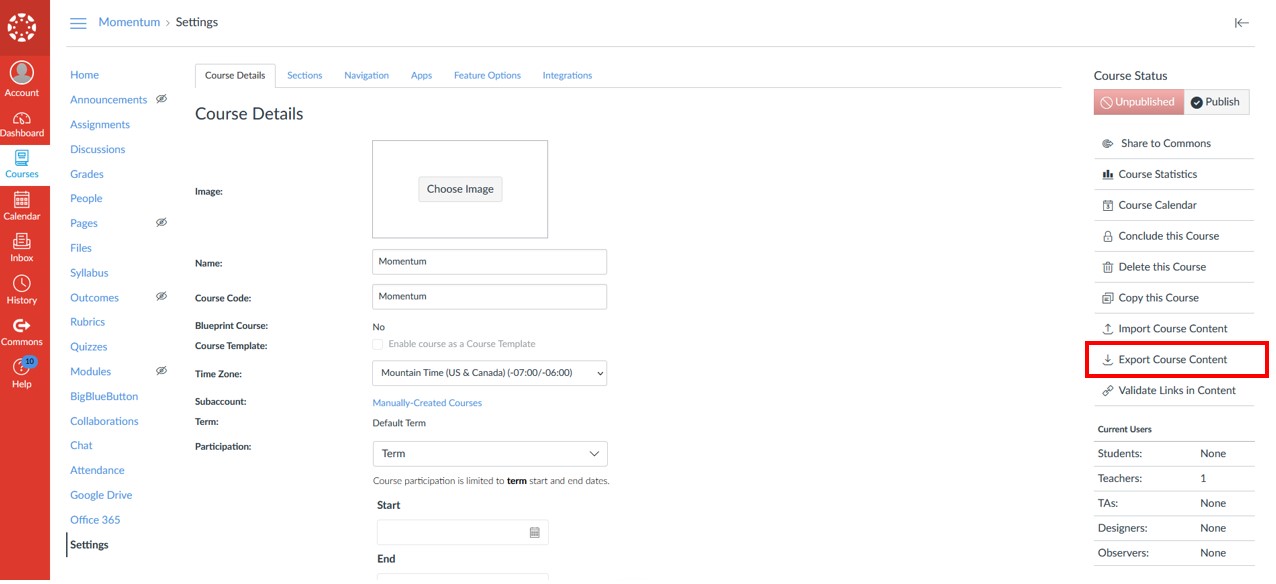
Diese Methode ist zwar für Dozenten nützlich, Studierende haben jedoch keinen Zugriff auf diese Funktion. Außerdem sind extern gehostete Videos (z. B. YouTube, Vimeo) nicht im Download enthalten.
2.2 Manuelles Herunterladen von Kursvideos (sofern von den Kursleitern zugelassen)
Manche Dozenten ermöglichen den Studierenden den Download von Videovorlesungen, indem sie die Download-Option aktivieren. In diesem Fall:
- Navigieren Sie zu dem Video, das Sie von Canvas herunterladen möchten.
- Suchen Sie nach der Dropdown-Schaltfläche in der oberen rechten Ecke des Videos, wählen Sie die Herunterladen Klicken Sie auf die Schaltfläche „Medien“, um es auf Ihrem Gerät zu speichern.
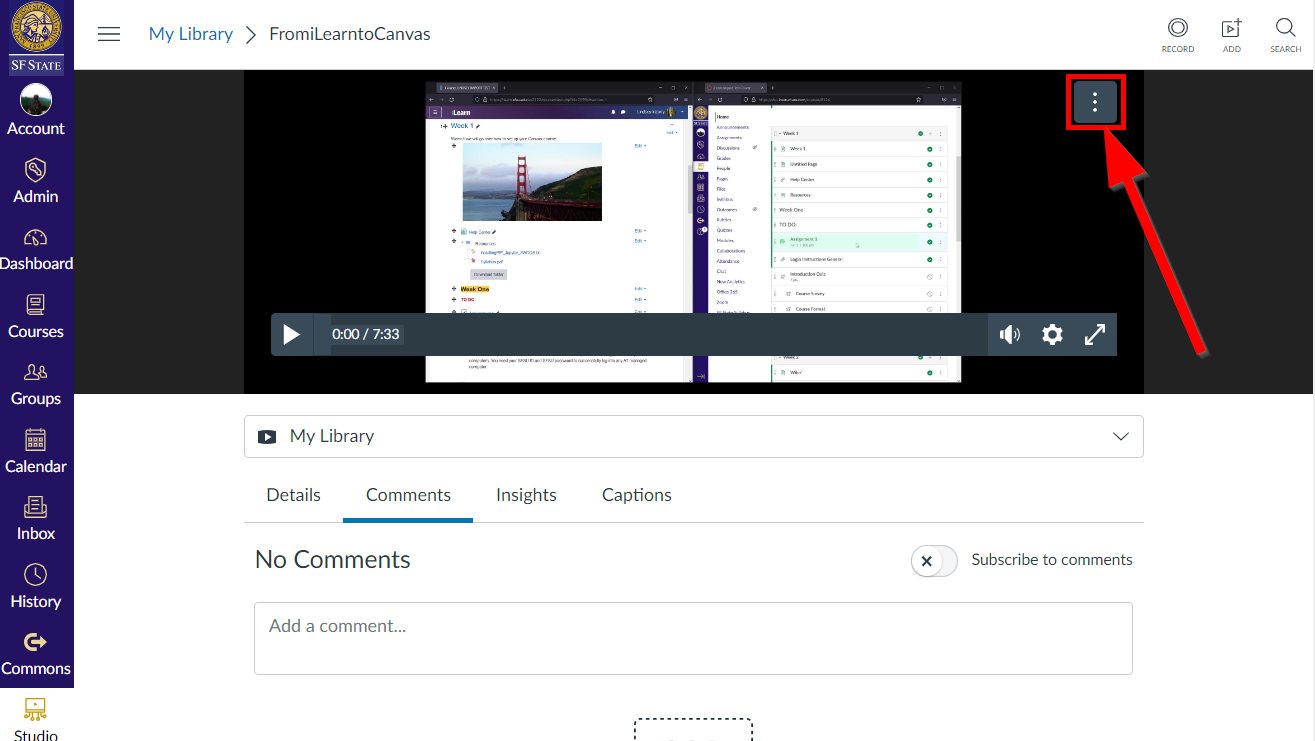
Wenn keine Download-Option verfügbar ist, müssen andere Methoden zum Speichern des Videos verwendet werden.
2.3 Bildschirmrekorder verwenden
Für Videos, die nicht direkt heruntergeladen werden können, ist die Verwendung einer Bildschirmaufzeichnungssoftware eine praktikable Lösung. Mit dieser Methode können Benutzer Video und Audio in Echtzeit aufnehmen.
Schritte zum Aufzeichnen von Videos von Canvas mit einer Bildschirmaufzeichnungssoftware:
- Wählen und installieren Sie eine Bildschirmaufzeichnungssoftware wie OBS Studio, Bandicam oder Camtasia.
- Passen Sie den Aufnahmerahmen an den Videowiedergabebereich an und wählen Sie die Systemaudiooption zur Tonaufnahme.
- Spielen Sie das Canvas-Video ab und beginnen Sie mit der Aufnahme. Schneiden Sie nach Abschluss der Aufnahme alle unnötigen Teile ab und speichern Sie die Datei.
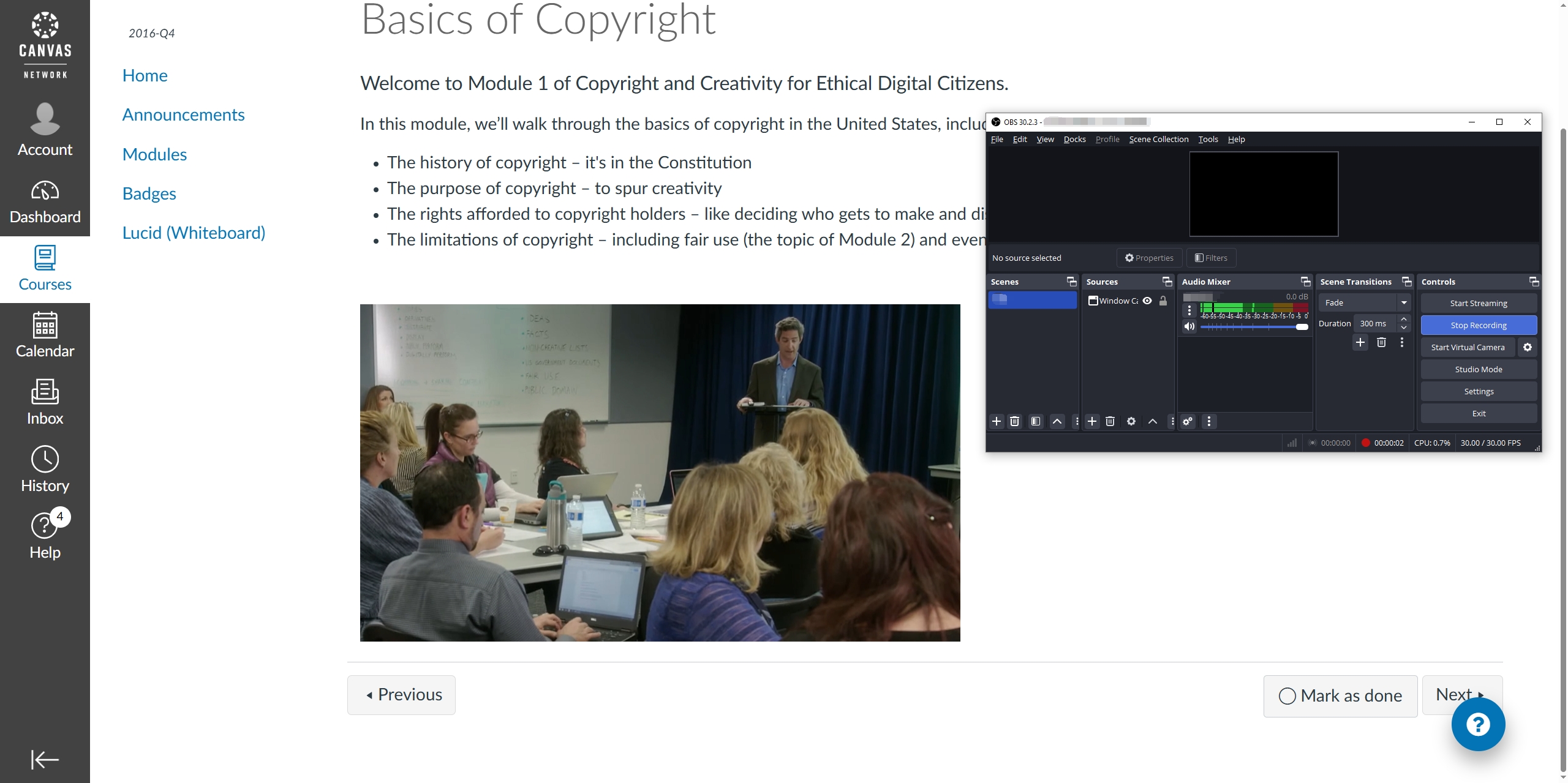
Diese Methode ist zwar effektiv, erfordert jedoch eine Aufzeichnung in Echtzeit, was bei langen Vorlesungen zeitaufwändig sein kann.
2.4 Verwenden von Bildschirmrekorder-Erweiterungen
Wenn Sie keine Software installieren möchten, können Sie zum Aufnehmen von Videos browserbasierte Bildschirmrekorder-Erweiterungen verwenden.
Empfohlene Browsererweiterungen:
- Screenity (Chrome-Erweiterung, kostenlos mit begrenzter Aufnahmezeit)
- Nimbus Screenshot & Bildschirmrekorder (Chrome und Firefox)
- Webstuhl (Kostenlos mit begrenzter Aufnahmezeit)
Schritte zum Aufzeichnen des Canvas-Videos im Browser:
- Wählen und installieren Sie eine der oben genannten Erweiterungen, z. B. Screenity aus dem Chrome Web Store.
- Öffnen Sie das Canvas-Video, das Sie aufnehmen möchten, und klicken Sie dann auf die Screenity-Erweiterung.
- Wählen Sie den Aufnahmemodus, spielen Sie dann das Video ab und klicken Sie auf „Aufnahme starten“, damit die Erweiterung in Echtzeit aufzeichnet.
- Stoppen Sie die Aufnahme und laden Sie das aufgenommene Canvas-Video herunter.
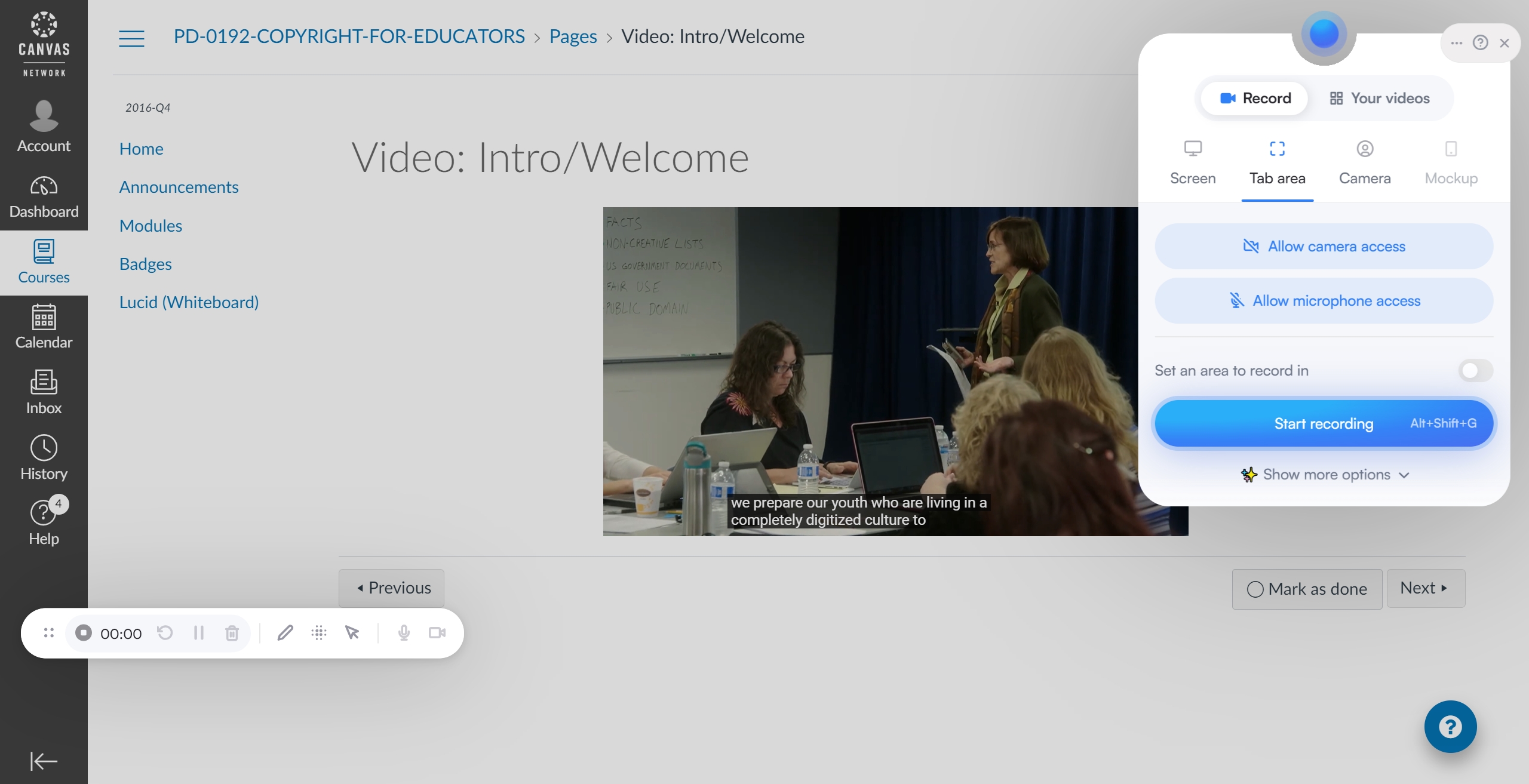
Diese Methode funktioniert gut, kann aber je nach Ihren Einstellungen zu leichten Qualitätsverlusten führen.
Erweiterter Massendownload von Canvas-Kursen mit Meget
Für Benutzer, die mehrere Videos aus Canvas-Kursen effizient herunterladen müssen, Sehr bietet eine leistungsstarke Lösung. Meget ist für den gleichzeitigen Download mehrerer Videos konzipiert, sodass Schüler und Lehrkräfte ganze Kurse schnell speichern können. Es ist benutzerfreundlich und schneller als Browsererweiterungen oder Bildschirmaufzeichnungen.
So verwenden Sie Meget zum Herunterladen von Canvas-Videos:
- Laden Sie die Meget-Software für Ihr Windows oder Ihren Mac herunter und installieren Sie sie, indem Sie zur offiziellen Site navigieren.
- Öffnen Sie Meget, melden Sie sich bei Ihrem Canvas-Konto an und wählen Sie dann Ausgabeformat und Auflösung aus.
- Wählen Sie den/die Kurs(e), von dem/denen Sie Videos herunterladen möchten, spielen Sie ein Video ab und klicken Sie auf Herunterladen Schaltfläche, um mit dem Speichern von Videos zu beginnen.
- Nach dem Download können Sie heruntergeladene Kursvideos unter der Registerkarte „Fertig“ von Meget finden und öffnen.
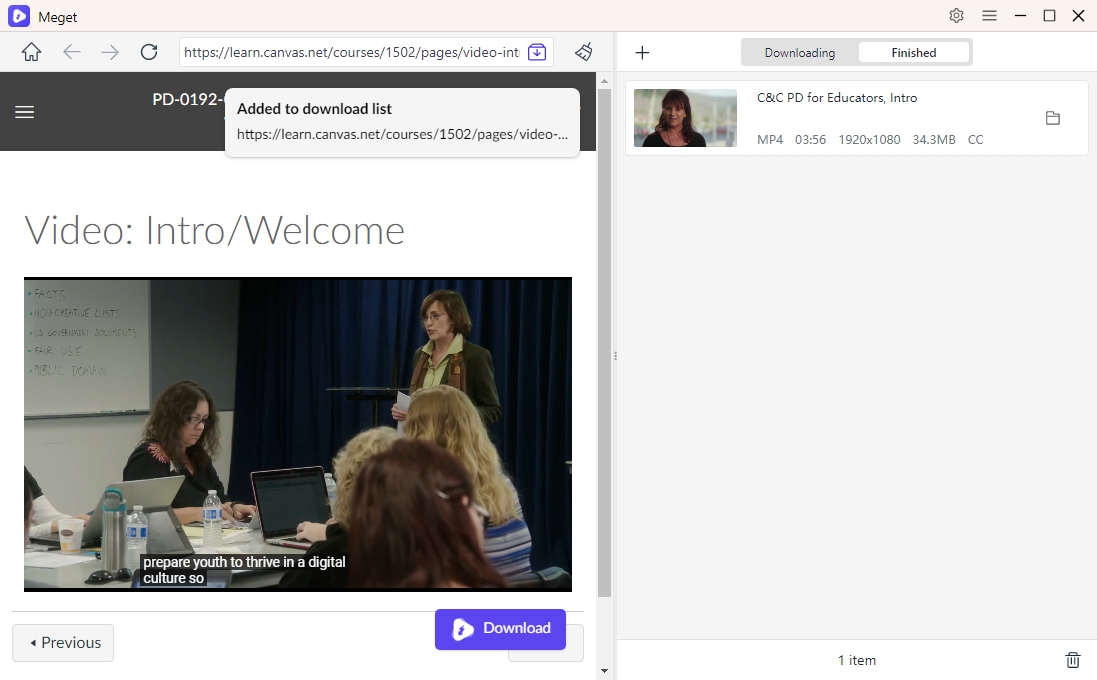
Bonus-Tipp: Wenn Sie auch Bilder von Canvas herunterladen möchten, wählen Sie einfach Sehr professionell (Die Pro-Version von Meget), um sowohl Videos als auch Bilder von Canvas herunterzuladen.
Abschluss
Das Herunterladen von Videos von Canvas kann eine Herausforderung sein, insbesondere wenn keine direkten Download-Optionen verfügbar sind. Während die Exportfunktion und manuelle Downloads von Canvas in manchen Fällen funktionieren, bieten andere Methoden wie Bildschirmaufzeichnungssoftware und Browsererweiterungen alternative Lösungen. Für alle, die eine schnelle und effiziente Möglichkeit zum Massendownload von Canvas-Videos suchen, ist Meget jedoch die beste Lösung.
Warum Meget wählen?
- Einfach zu verwenden – Einfache Benutzeroberfläche und schnelles Herunterladen.
- Unterstützung für Stapeldownloads – Laden Sie mehrere Videos gleichzeitig herunter.
- Hochwertige Downloads – Kein Verlust der Videoqualität.
- Funktioniert mit mehreren Plattformen – Unterstützt eingebettete Videos von Drittanbietern.
Wenn Sie häufig Canvas-Videos herunterladen müssen, Sehr ist das ultimative Tool, um sicherzustellen, dass Sie jederzeit und überall Zugriff auf Ihre Lernmaterialien haben.
- Wie kann ich den Soundtrack des Videospiels Until Dawn herunterladen?
- Wie lässt sich der Redgifs-Fehler „Fehler beim Laden dieses GIFs“ beheben?
- iMyFone TopClipper – Kurzübersicht im Jahr 2025
- Wie kann ich TED Talks herunterladen?
- Ein umfassender Leitfaden zu den besten StreamCloud-Downloadern
- KissAnime-Downloader im Vergleich: Welcher ist 2025 der beste?
- Wie kann ich den Soundtrack des Videospiels Until Dawn herunterladen?
- Wie lässt sich der Redgifs-Fehler „Fehler beim Laden dieses GIFs“ beheben?
- iMyFone TopClipper – Kurzübersicht im Jahr 2025
- Wie kann ich TED Talks herunterladen?
- Ein umfassender Leitfaden zu den besten StreamCloud-Downloadern
- KissAnime-Downloader im Vergleich: Welcher ist 2025 der beste?
- So laden Sie Kuaishou-Videos herunter: Vollständige Anleitung für PC und Mobilgeräte
